「嗨!我買了一台新的筆記型電腦,在處理掉舊電腦之前,我需要將所有的檔案傳輸到新的筆電上。我知道可以通過外接USB磁碟機來複製貼上檔案。但檔案非常大,且使用外接USB磁碟機需要很長的時間。有沒有辦法能快速地將一台筆記型電腦資料傳輸到另一台?可以無線傳輸資料嗎?」
在Windows 11/10中使用Wifi在兩台筆記型電腦之間共享檔案
實際上,當涉及到在兩台筆記型電腦或其他裝置之間傳輸大的檔案時,情況變得很棘手。為了簡化操作,我們提供兩種解決方案,您可以在Windows 11/10/8/7中在兩台筆記型電腦之間無線傳輸檔案。
方案1. 使用檔案傳輸軟體在兩台筆記型電腦之間傳輸檔案
如果您想要一個有效的解決方案,節省傳輸到另一台筆記型電腦的時間和精力,專業的檔案傳輸軟體是您的最佳選擇。
我們推薦您嘗試EaseUS PCTrans,此軟體可幫助您將想要傳輸的任何檔案(像是個人檔案、重要軟體、程式、遊戲或應用程式)到另一台筆記型電腦或其他筆記型電腦的磁碟機上,只需要簡單4步驟。
按照以下教學直接在兩台筆記型電腦之間傳輸和共享檔案:
步驟 1. 在兩台筆記型電腦上安裝並啟動EaseUS Todo PCTrans。在源筆記型電腦上,選擇「電腦到電腦」並繼續下一步。

步驟 2. 您可以通過兩種方式連接筆記型電腦。一種是輸入目標筆記型電腦的帳號和密碼,另一種是輸入驗證碼(您可以在目標筆記型電腦的「電腦到電腦」主界面右上方點擊查看)。驗證傳輸方向並單擊「連接」以開始傳輸過程。

步驟 3. 現在,選擇「檔案」並單擊「編輯」以選擇要傳輸的檔案。

步驟 4. 選擇要傳輸到另一台筆記型電腦的所有檔案。您可以單擊「編輯」,通過更改目標路徑將所選檔案重定向到目標PC上的不同位置。
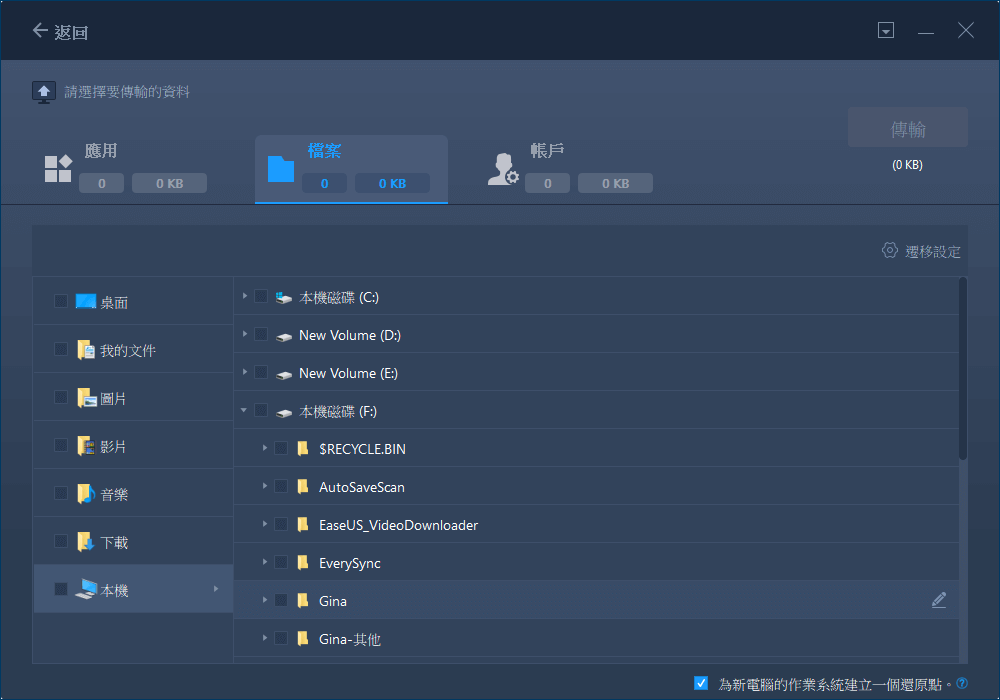
步驟 5. 選擇後,單擊「完成」和「傳輸」開始將檔案從一台筆記型電腦傳輸到另一台筆記型電腦。

您可以選擇立即激活此軟體。
或者,您可以稍後在兩台電腦之間執行檔案傳輸操作時激活軟體。
EaseUS Todo PCTrans除了可以將資料從一台筆記型電腦傳輸到另一台之外,還可以在電腦跟筆記型電腦之間互傳資料。
方案2. 使用雲端/電子信箱/NAS/網路磁碟機/應用程式
如果您的筆記型電腦沒有使用相同的區域網路,您可以使用雲端/電子信箱/應用程式來傳輸檔案。
- 將兩台筆記型電腦連接到網路。
- 登錄您的雲端/電子信箱/應用程式,選擇用您的帳戶傳輸檔案或打開網路磁碟機。
- 選擇您需要共享或傳輸的檔案(像是一般檔案、圖片、影片、音檔等),並發送到新的筆記型電腦或複製到網路磁碟機。
- 接收和保存共享/傳輸的檔案到新筆記型電腦。
唯一可能影響傳輸速度和過程的是網路速度。
這篇文章對你有幫助嗎?
相關文章
-
轉移 Windows 電腦的 Zoom 應用程式 | 將 Zoom 移動到新電腦
![author icon]() Agnes/2025-03-14
Agnes/2025-03-14 -
如何在 Windows 11 將檔案從 SSD 移動到 HDD(2 種方法)
![author icon]() Gina/2025-03-14
Gina/2025-03-14 -
Win10 升級轉移到 Win11 全攻略:資料、程式、設定一併完整搬移
![author icon]() Harrison/2025-12-31
Harrison/2025-12-31 -
Windows Server 轉移工具:如何將檔案和程式搬到新伺服器
![author icon]() Agnes/2025-12-31
Agnes/2025-12-31
關於EaseUS Todo PCTrans
EaseUS Todo PCTrans支援電腦之間互傳設定、應用程式和資料。全面升級電腦時,無痛搬家的最佳選擇,省去重灌的時間。
